Excel 2016 中使用 IF 公式疊加複雜條件篩選資料? php小編百草為你解答!當需要根據多個條件篩選資料時,IF 函數的疊加使用可以提供更靈活的方式。這篇文章將深入探討如何在 Excel 2016 中疊加使用多個 IF 函數,輕鬆實現複雜條件篩選,幫助你有效率地處理資料。
可能大家都只是知道IF公式的簡單運用,但其實這個公式的本身是能疊加使用的,首先大家來看看這裡已經做好的成果(如圖),這樣大家就明白了,近日我們要用IF達成什麼樣的效果,以便檢驗後面我們的經過對不對。
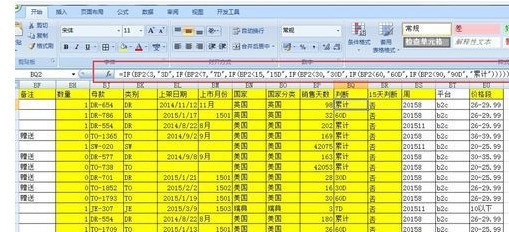
開啟需要做的表格,在fx處全部選項中找到我們需要的公式IF並且選中它,如圖可以看到IF是一個判斷公式,判斷是否滿足某個條件,若滿足回傳一個值,如果不滿足回傳另一個值,但是它並不是只能判斷一個條件。
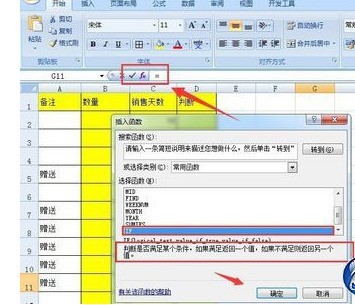
先介紹一個IF的簡單一個條件的用法,IF有三個參數(如圖),第一個參數就是被判斷的條件也就是表中的備註列,而我們運用IF公式在數量這一列用數字來表達備註那列是否為贈送,如圖輸入了自己需要的條件。
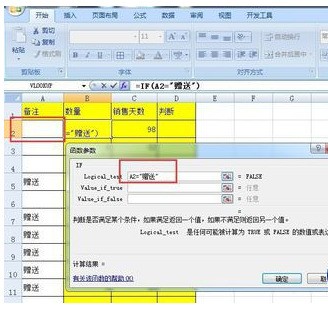
IF的第二個參數跟第三個參數是指由判斷條件後所返回的值,這個值是我們自己設定的,可以根據需要設置,當然也可是設定為文字,如圖以A2是否為贈送為條件,贈送回傳的值為0,反之則為1,計算出來的B2的值是1顯然是對的,因為A2是空值。

可能大家會說一個對也不能代表全部的都是對的,當箭頭變成的時候雙擊,填充我們需要的一整列,大家可以看到確實都是正確的,這只是一個簡單的運用,回顧就到此了,下面我們會轉到IF的疊加使用了。
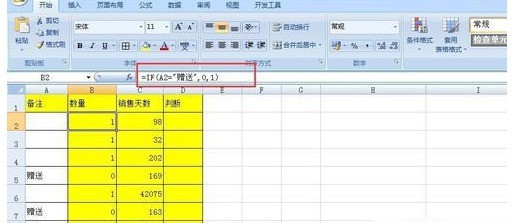
如圖這裡要用銷售天數這一列為條件,讓值返回判斷這一列,同樣的先在fx處全部選項中找到我們需要的公式IF並且選中它,然後輸入第一個參數為我們需要的首要條件,第二個參數滿足第一個參數應該回傳的值,如圖所示。

IF函數的疊加使用就在它的第三個參數,IF函數最多可以鑲嵌7層的,如圖銷售天數小於3返回值為3D(3D表示3天),3=
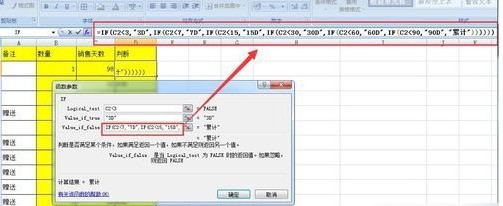
大家可以看到我們分的區間是0-3,4-7,8-15,16-30,31-60,61-90,90以上為累計,當箭頭變成的時候雙擊,填滿我們需要的一整列,大家可以檢驗一下我們公式是否正確,IF的疊加使用是可以替代LOOKUP及一些其它公式的。
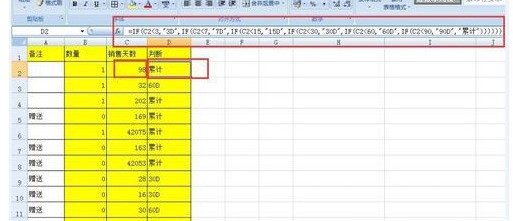 #
#
以上是excel2016表格IF公式疊加使用操作的詳細內容。更多資訊請關注PHP中文網其他相關文章!




